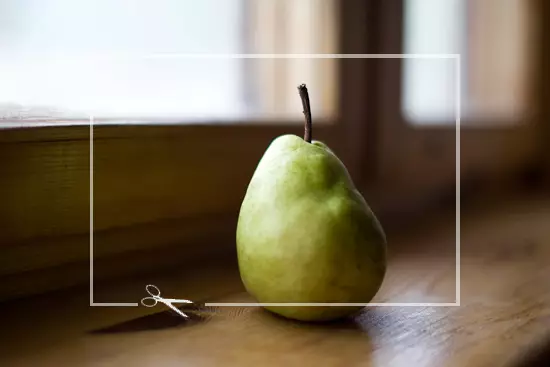
Ændring af billedstørrelsen er en temmelig hyppig opgave for pc-brugere. Hvad er det til? Ja, du selv vil være i stand til at besvare dette spørgsmål, bare husker, hvordan du sidst downloadede et billede på et socialt netværk eller på forummet. Husk grænsen for størrelsen eller billedopløsningen? Det samme. Også ofte ser det ud til, at billedet vil se mere fordelagtigt ud, hvis det skæres på en bestemt måde. I begge tilfælde vil du bruge følgende instruktion.
Vi vil analysere processen i eksemplet på eksemplet på Picpick multifunktionsprogrammet. Hvorfor i det? Ja, fordi det er i det, at disse operationer producerer, måske den nemmeste måde. Desuden er programmet helt gratis og har en hel kogt andre nyttige funktioner.
Ændring af størrelse
Lad os starte med en simpel resizing. I værktøjets bånd skal du finde varen "billede", og klik derefter på "Størrelsen" og til sidst "Skift størrelsen på billedet".

I dialogboksen, der vises, kan du angive så meget som en procentdel, ændre størrelsen på billedet. Nedenfor kan du vælge en anden mulighed - den nøjagtige værdi i pixels. Her kan du enten vilkårligt angive bredden og højden af billedet, eller mere fortrinsvis ændre størrelsen med bevarelsen af de oprindelige proportioner. I dette tilfælde indtaster du enten værdien af bredden eller højden, og den anden indikator anses automatisk. I sidste ende er det kun nødvendigt at klikke på "OK".
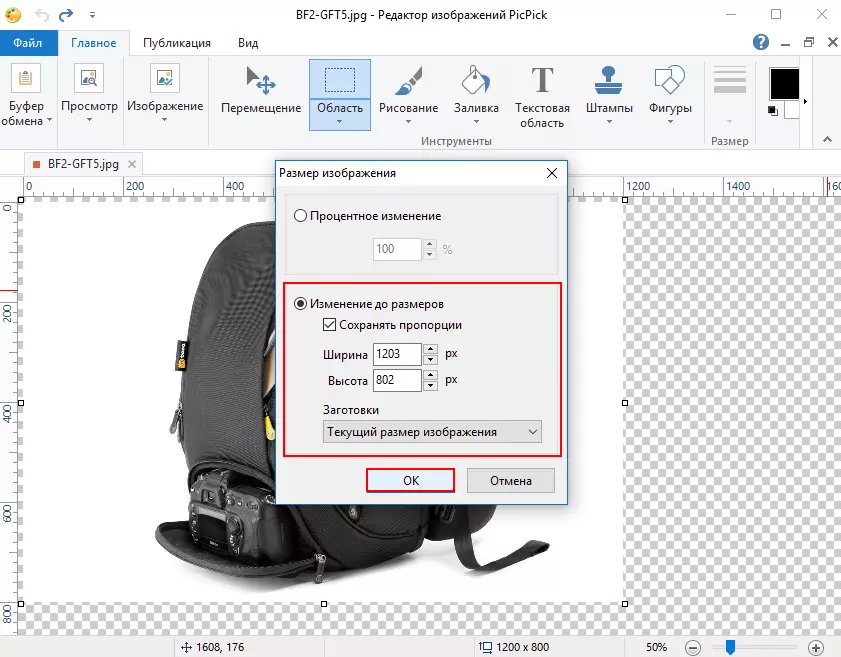
Crawing billeder.
Beskær billedet er endnu nemmere. Til at begynde med skal du vælge "Område" på værktøjslinjen og fremhæve det øjebliksbillede fragment, du har brug for.

Derefter skal du blot klikke på knappen "Beskæring" og få et klar billede.

Se også: Fotoredigeringsprogrammer
Konklusion.
Så vi demonterede i detaljer, hvordan du ændrer størrelsen på billedet på computeren. Processen er meget enkel, så du vil forlade sin udvikling bogstaveligt talt et par minutter.
